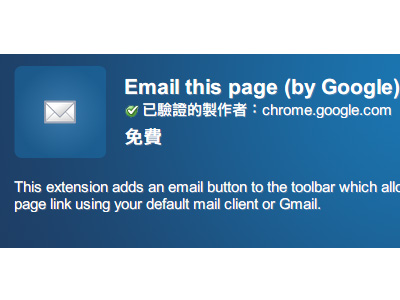
Gmail 幾乎是很多人都在使用的電子郵件服務,只拿來收收信未免可惜,我們可以利用瀏覽器附加程式,把正在閱讀,有收藏價值的網頁連結直接一鍵寄回 Gmail 信箱,之後不管在電腦端、手機、平板都一樣可以開 Gmail 來仔細看。
這裡就以Chrome的擴充功能「Email this page」為例,並簡介如何把收到的信直接標籤起來,好方便日後整理。
「Email this page」
Step 1
首先點選「加到Chrome」,安裝Email this page,在跳出的訊息視窗按下「安裝」。

Step 2
如果看到想要收藏起來的網頁,可框選約100字以內的文字當作信件摘要內容,接著在右上角按白色電子郵件標示,將網址與框選的字寄出。

Step 3
如果你是用Gmail當預設郵件,就會跑出包含網址與摘要的寄信畫面,可以在信件內容再填入自己的備註,最後收件者填上自己的Gmail信箱。

Step 4
接著是點選「建立篩選器」,把寄給自己的信通通加上標籤,方便日後辨識。

Step 5
「寄件者」跟「收件者」都填入自己的Gmail信箱,接著按「下一步」。

Step 6
這裡最重要的是在「套用標籤」部分,建立一個這些網頁資料的標籤,並勾選「略過收件匣」,讓信件不顯示在收件匣內,可勾選標上星號註記。

本文同步刊載於PC home雜誌
歡迎加入PC home雜誌粉絲團!

但是Gmail實在扛了太多東西
這種Read It Later還是交給專業的Instapaper or Evernote
以前用IE時,就很仰賴這種傳送郵件功能。
感謝分享!